1、小编使用的是Word 2007版本,我们双击运行Word软件,此时会默认新建一个空白的Word文觇致惯鸹档,如图所示:
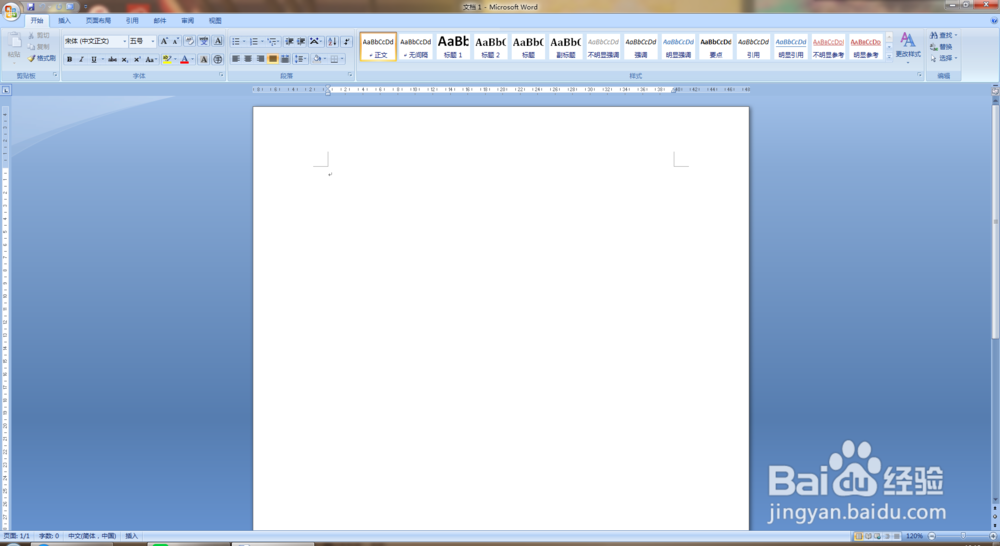
2、然后我们可以看见开始菜单区的【插入】选项,我们点击切换到插入选项功能区,如图所示:

3、此时在插入功能区面板,有一个【空白页】的功能,我们点击要插入空白页的前一页,然后点击空白页就可以添加空白页了,如图所示:
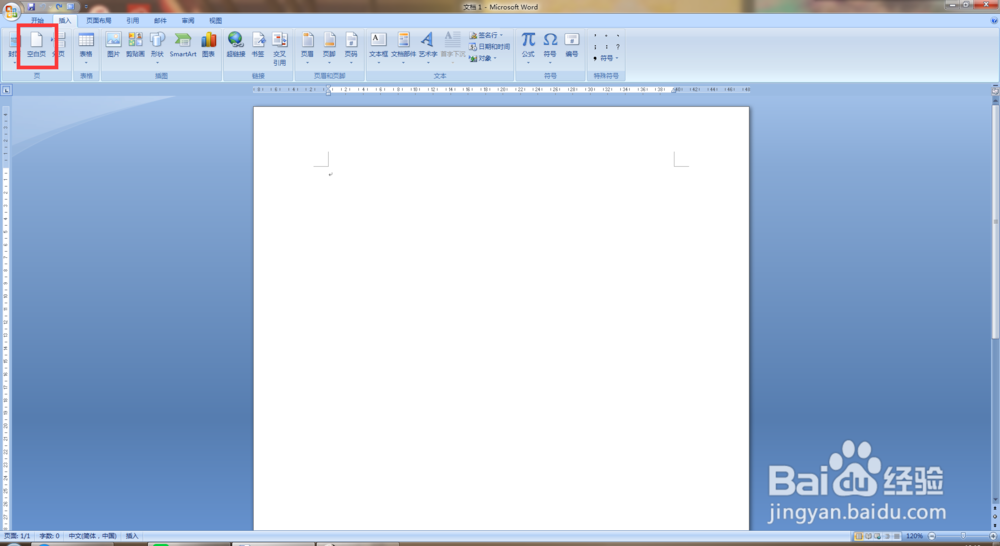
4、然后我们可以看见开始菜单区的【页面布局】选项,我们点击切换到页面布局选项功能区,如图所示:
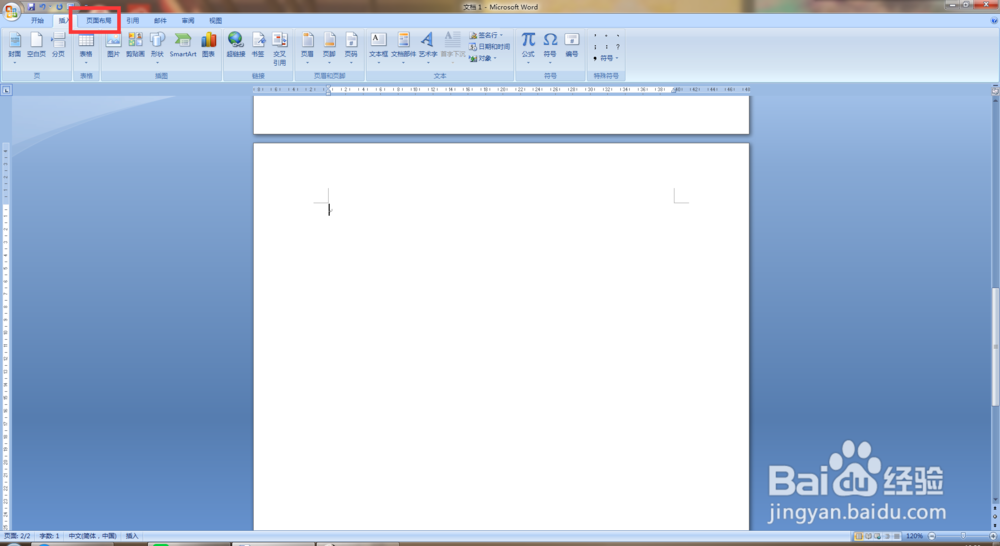
5、我们点击第2页,此时点击页面布局功能区面板【分隔符】功能,我们点击分隔符选择分节符的【下一页】,如图所示:
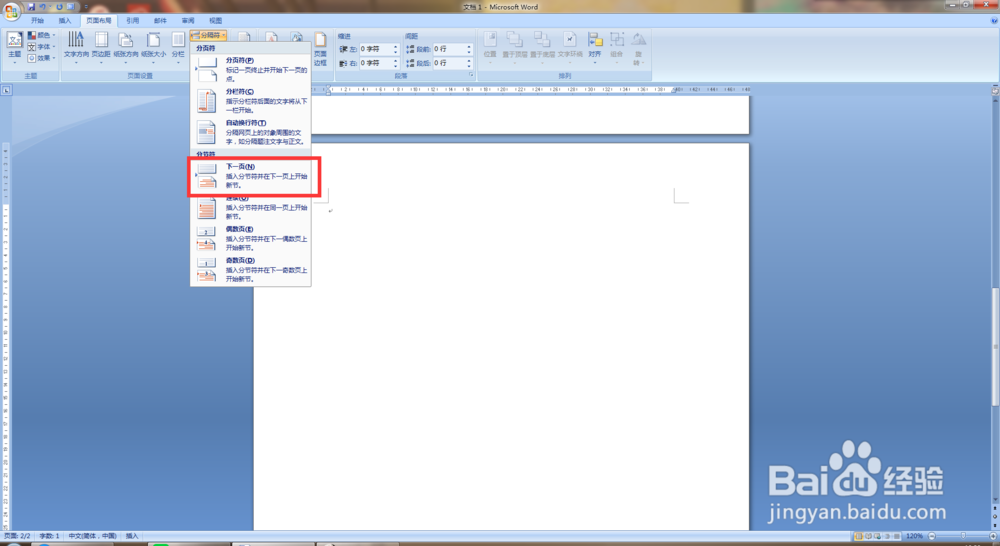
6、我们右击最上方或者最下方空白区域,此时会提示【编辑页眉】,如图所示:
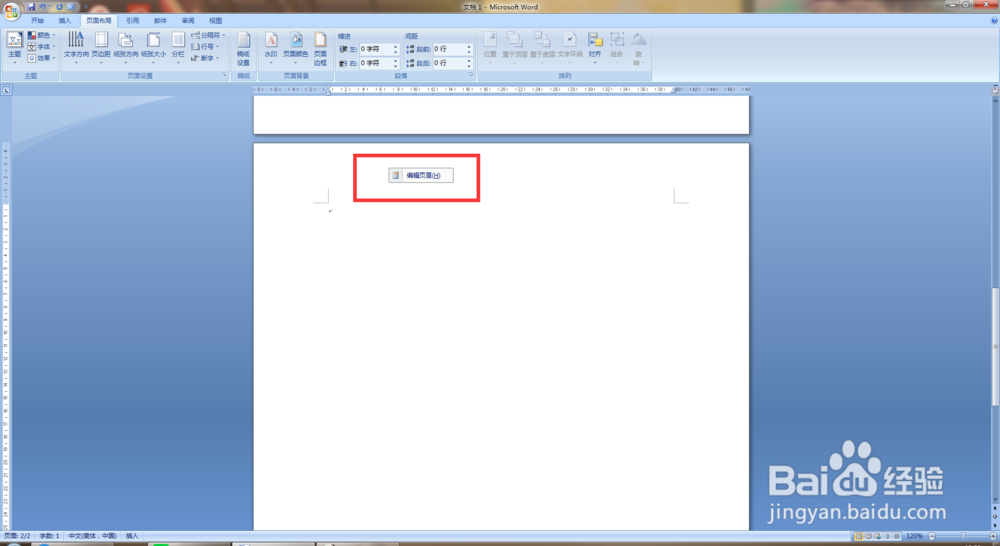
7、我们点击编辑页眉,我们点击【页码】,并点击【设置页码格式】,如图所示:
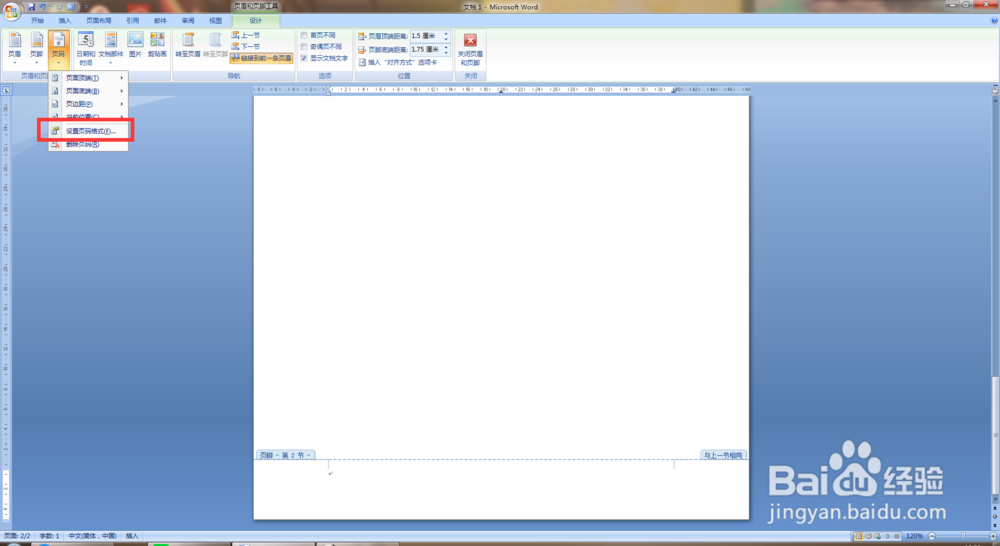
8、此时我们在弹出的设置页码格式面板,设置页码编号为起始页码为1,如图所示:
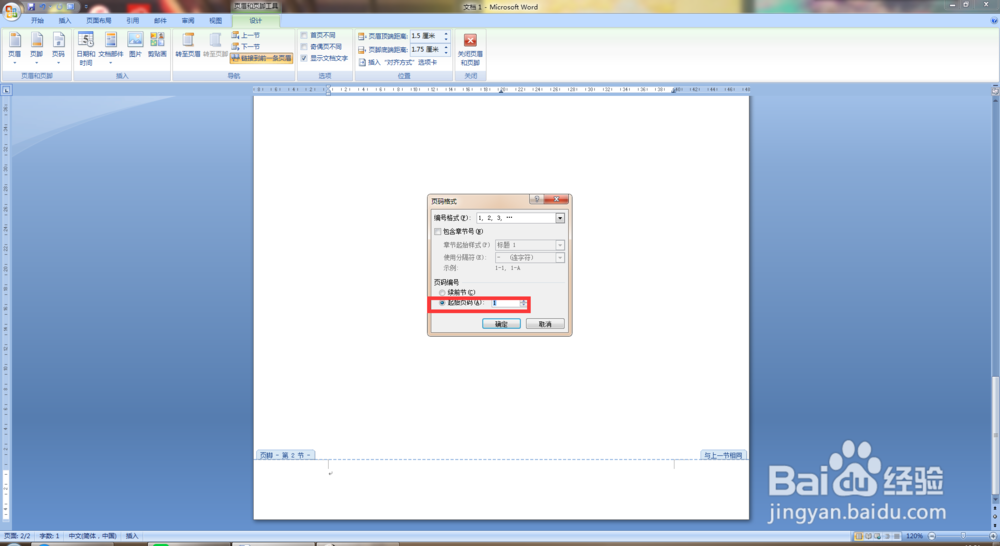
9、此时我们再次点击【页码】,并且选择应用一种页码格式,此时我们发现第2页的页码为1,如图所示:
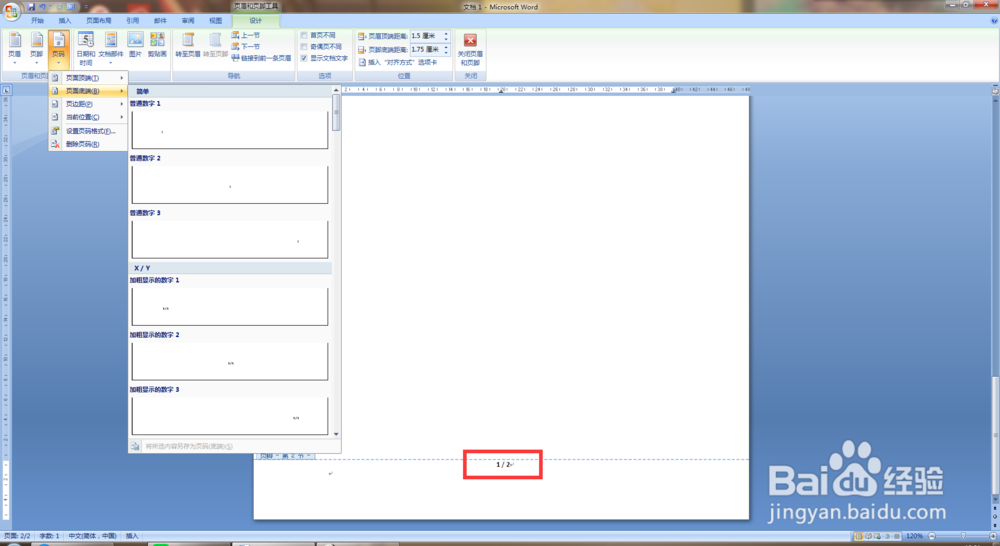
10、然后我们可以看见页眉页脚等设计面板内点击取消【链接到前一条页眉】,如图所示:
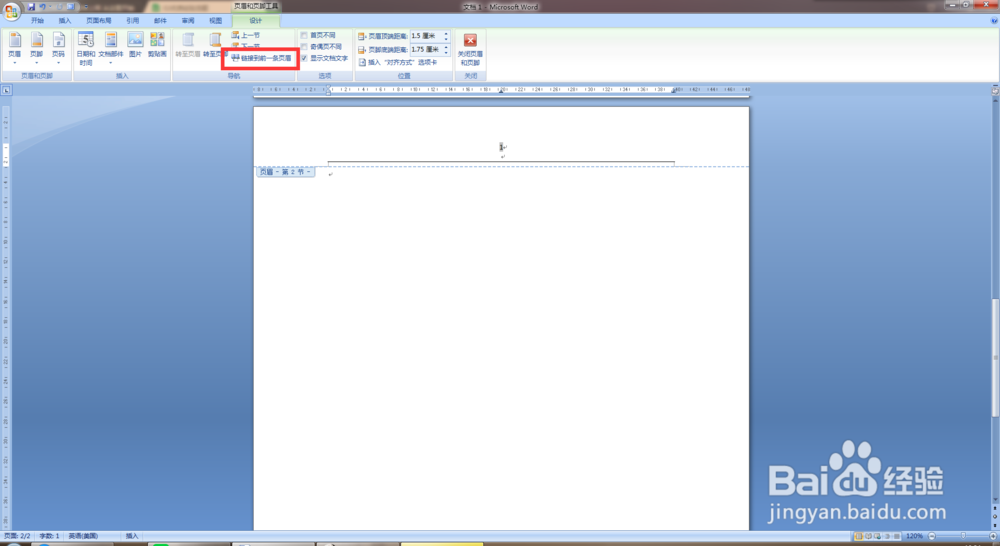
11、然后我们就需要手动删除第1页的页码(也为1),就可以完成整个设置了~如图所示:

